人生本是一个不断学习的过程,在这个过程中,图老师就是你们的好帮手,下面分享的Photoshop简单的给国外美女照片柔肤处理懂PS的网友们快点来了解吧!
【 tulaoshi.com - PS 】
原图:

我的练习效果图:

操作步骤:
一基本皮肤清理
打图像,新建一空白图层,使用污点修复工具仿制图章工具修复画笔工具清理皮肤.

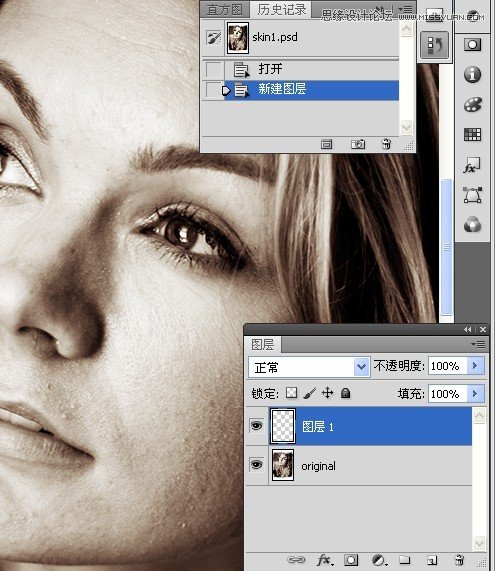
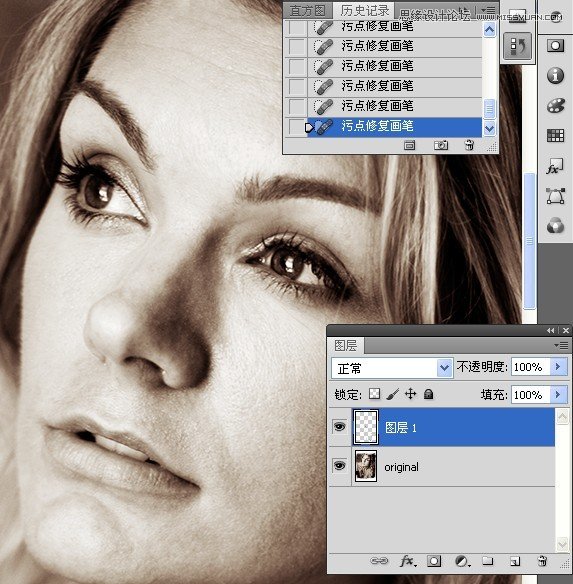
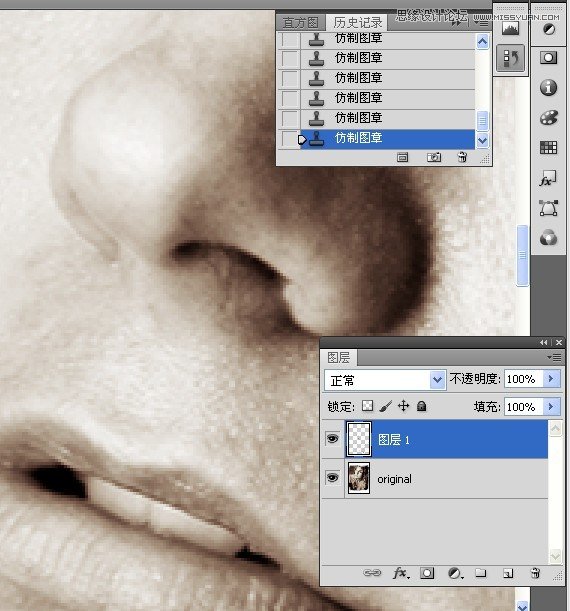
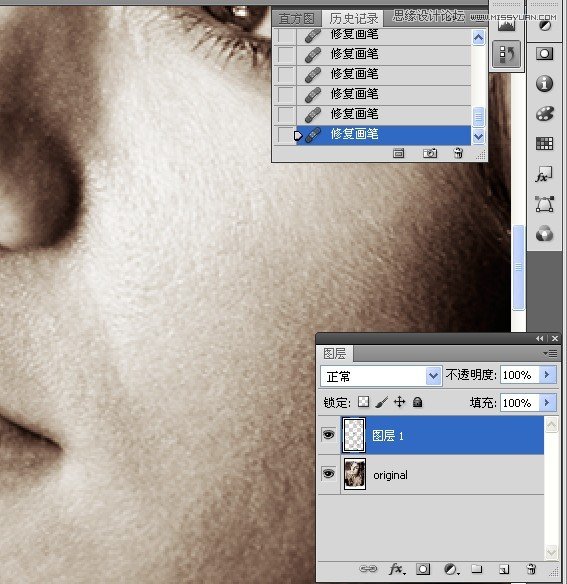
二柔化皮肤
(本文来源于图老师网站,更多请访问https://www.tulaoshi.com/ps/)1.盖印图层,拷贝图层.

2.选中图层2,关闭拷贝图层眼睛.添加图层蒙版.
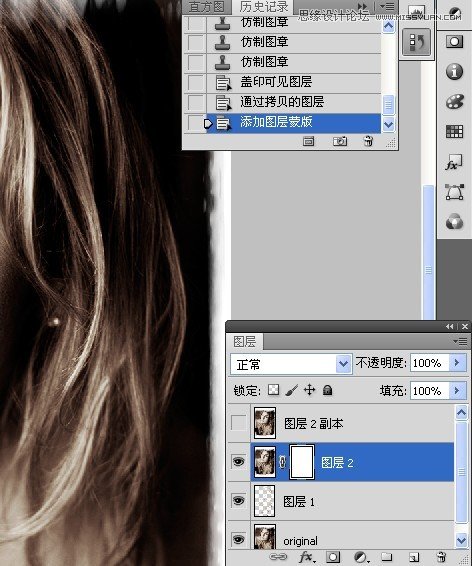
3.关闭其它图层的眼睛,点击蒙版按扭,使用色彩范围选取将要磨皮的区域.取消选择.

4.使用索工具更准确选取面部区域,反选,在蒙版内填充黑色.

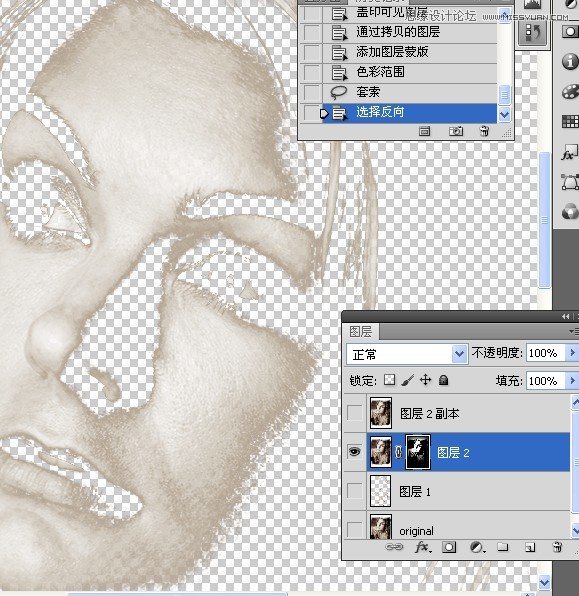
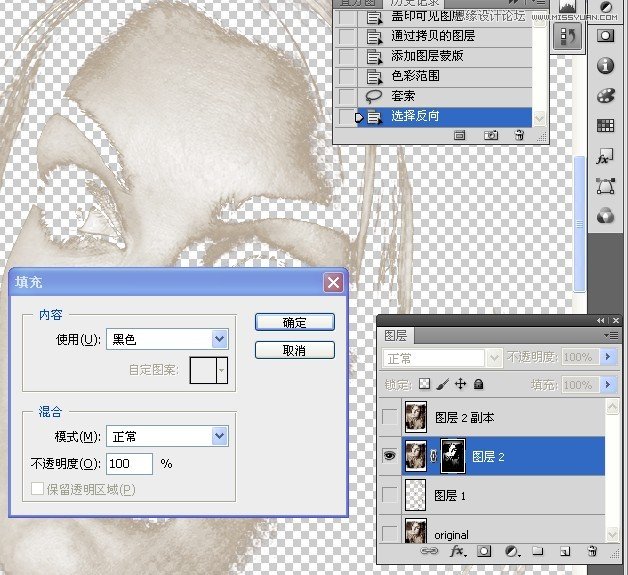
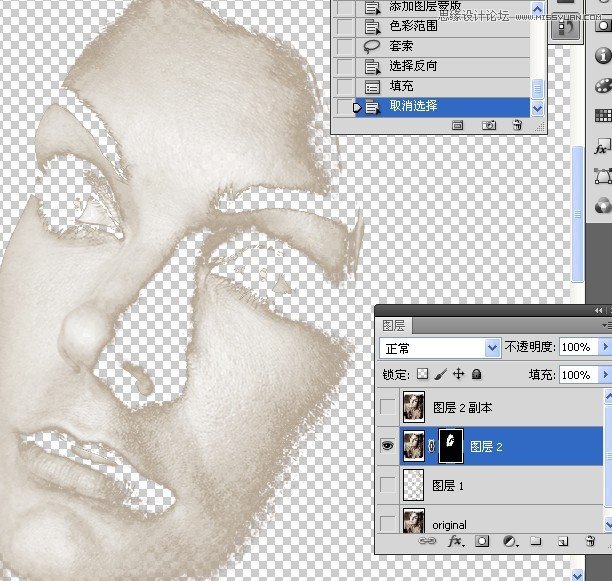
5.黑色画笔工具涂抹出眼嘴部位.
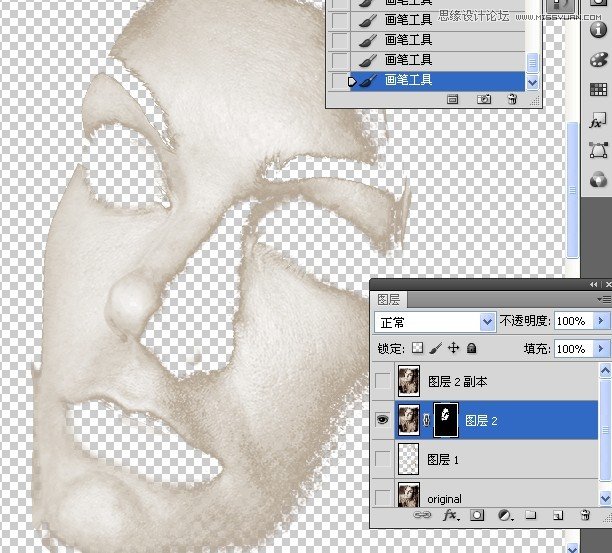
6.执行表面模糊滤镜命令.
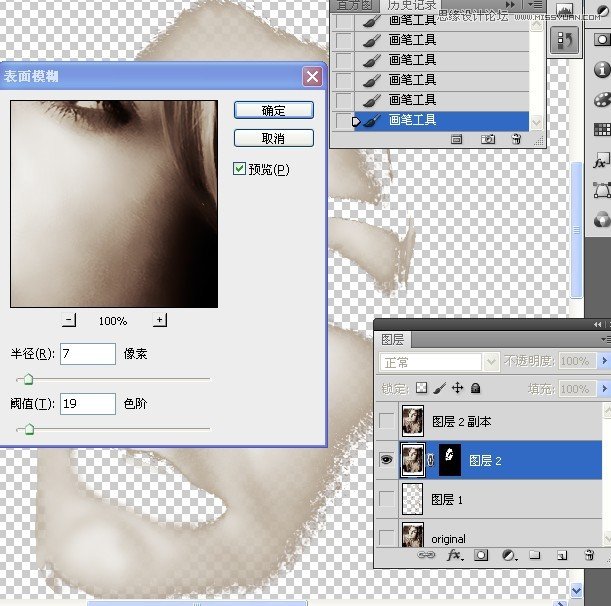
7.使用不透明度60%的白色画笔涂抹脸部边缘与鼻子暗部区域.

8.更改图层不透明度.
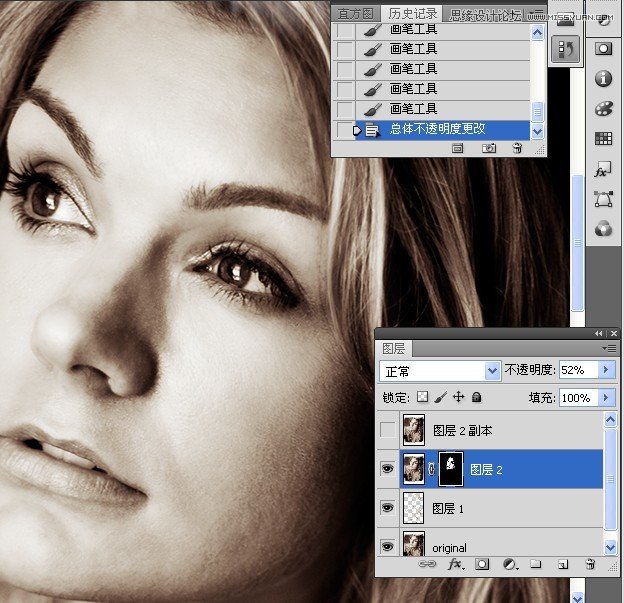
9.选中拷贝图层,分别执行高反差保留和添加杂色命令,更改图层混合模式.此步骤主增加皮肤质感.

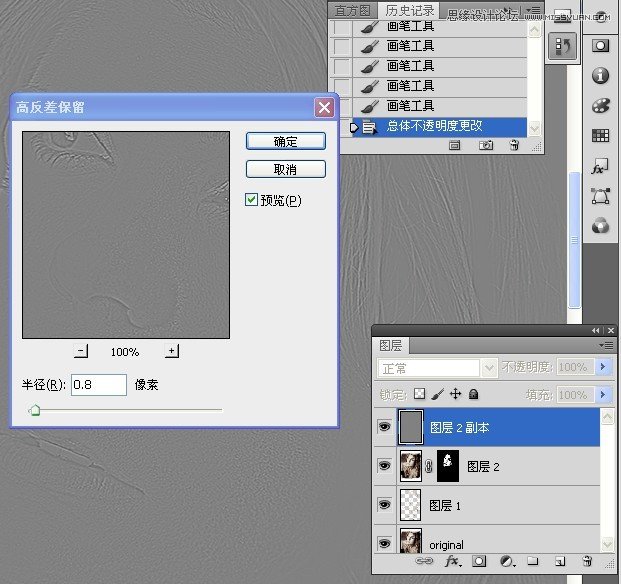
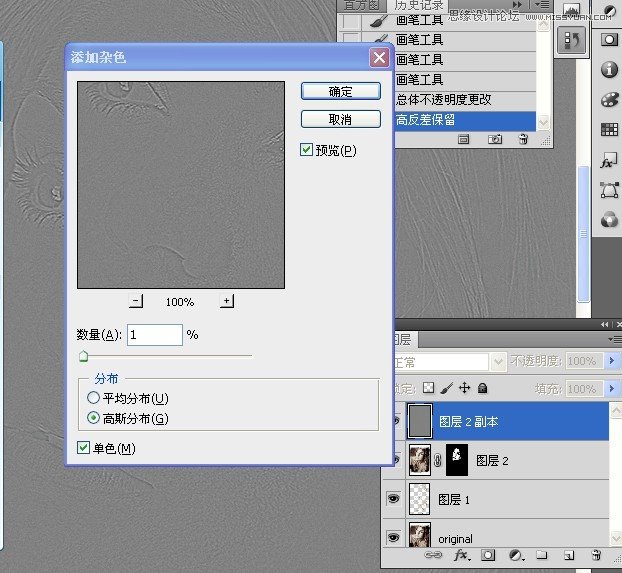
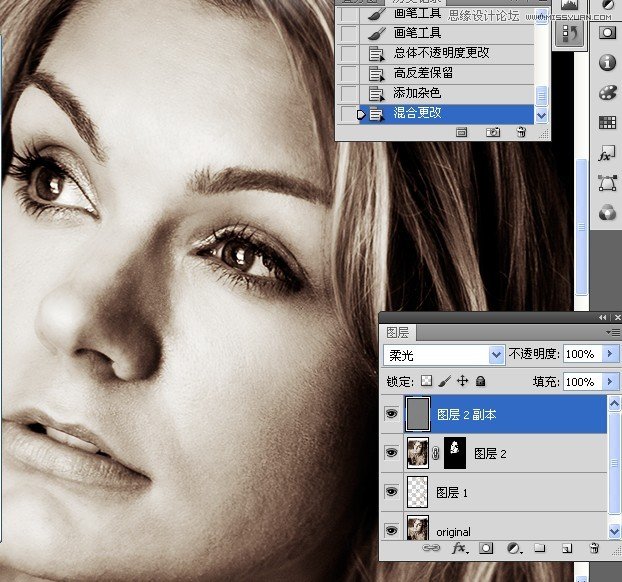
10.复制图层2蒙版到拷贝图层.更改图层不透明度.


11.边观察边更改两图层的不透明度.
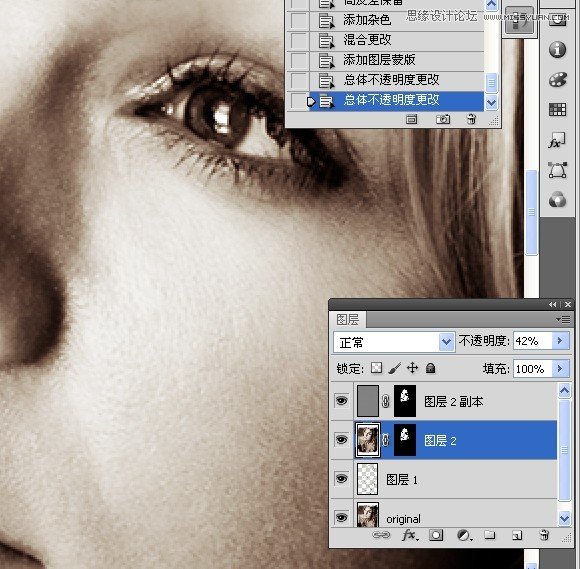
最终效果:

来源:https://www.tulaoshi.com/n/20160216/1566719.html
看过《Photoshop简单的给国外美女照片柔肤处理》的人还看了以下文章 更多>>